解决方法一:
初步判断是因为在插上电源时系统处于休眠状态,启动后这种显示器的(节能状态?)状态没有关闭,
解决方式是重新拔掉电源,插上电源
可能在系统活跃状态下,重新插上电源会触发关闭节能状态.
解决方法二:
1、打开Win10系统的显示设置,然后点击夜间模式
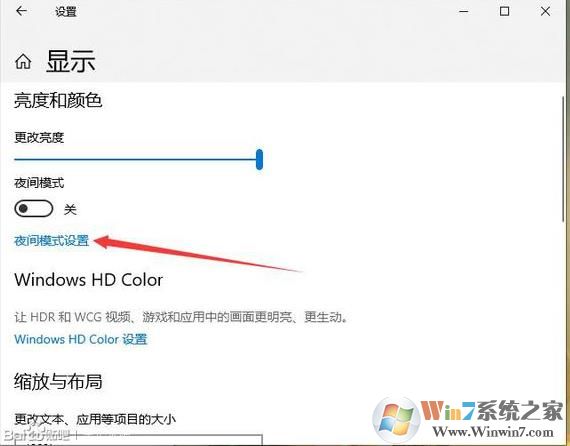
2、把页面模式色温调到最右边;
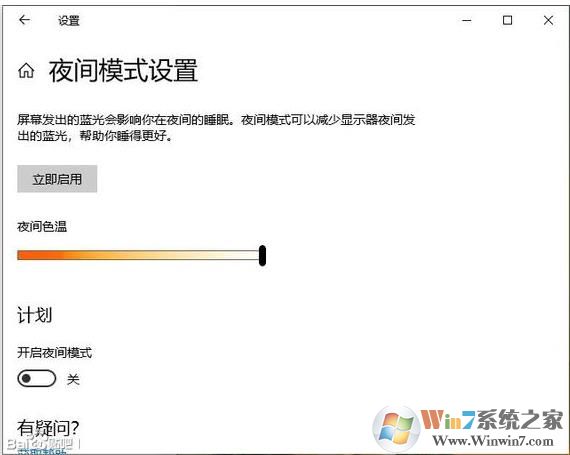
3、开启夜间模式。
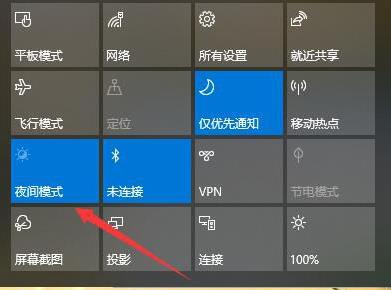
上面这个方法是一个曲线救国的方法,只能说这样屏幕就不会自动变化了,不过一直得开着夜间模式。
解决方法三:设置电源计划
1、按“Win+X”组合键或在开始菜单上单击右键,在弹出的菜单中点击【控制面板】;

2、在控制面板将查看方式修改为“大图标”,在下面点击【电源选项】;
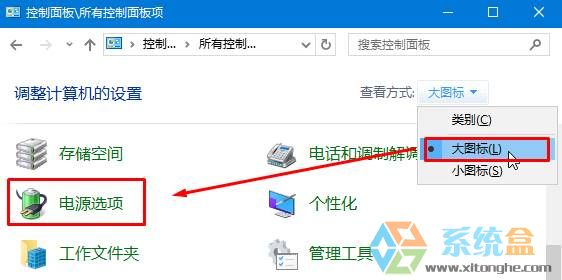
3、点击当前选择的电源计划右侧的【更改计划设置】;#f#
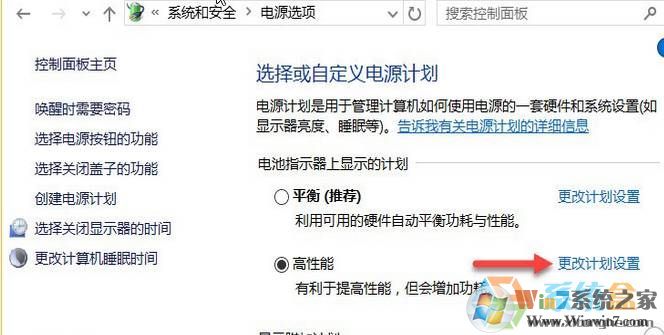
4、点击左下角的【更改高级电源设置】;
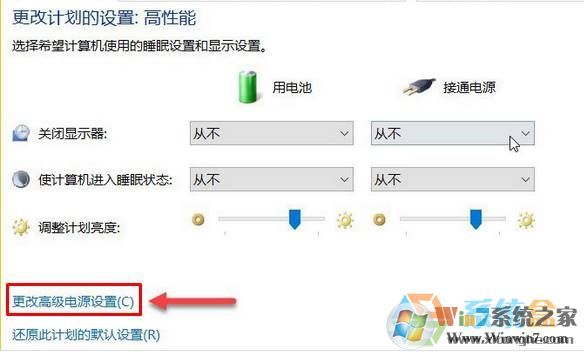
5、在【电源选项】框中,展开【显示】—【启用自适应亮度】,将下面两个选项都关闭,然后点击【应用】,再点击【确定】。
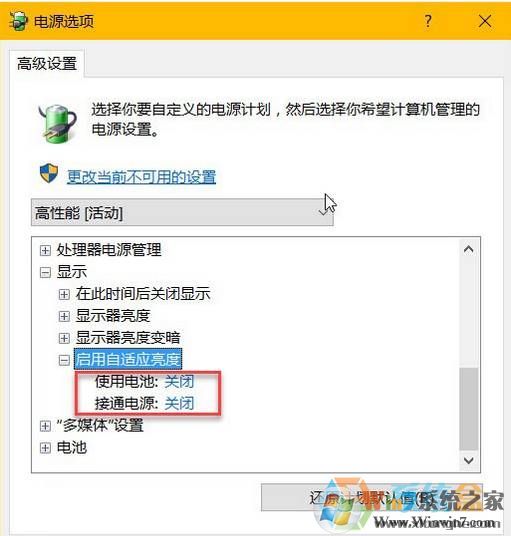
最后就是还有一些显卡控制面板里可能需要的设置,大家也可以看看。同时也可以更新下显卡驱动试试。